⚙️ ID連携ボタンの設定方法
ID連携ボタン(LINE連携ボタン)とは
Shopifyのお客様アカウントページなどに、「ID連携ボタン(LINE連携ボタン)」を設定することができます。ID連携ボタンを使って、ID紐付きを促進しましょう。

Shopifyマイページに表示されるID連携ボタン(ID紐付き前の状態)

Shopifyマイページに表示されるID連携ボタン(ID紐付き済の状態)
ID連携ボタンの設置方法
お客様のアカウントページ(マイページ)のカスタマイズは、Shopifyのお客様アカウントの設定を「従来」にしている場合にのみ可能です。
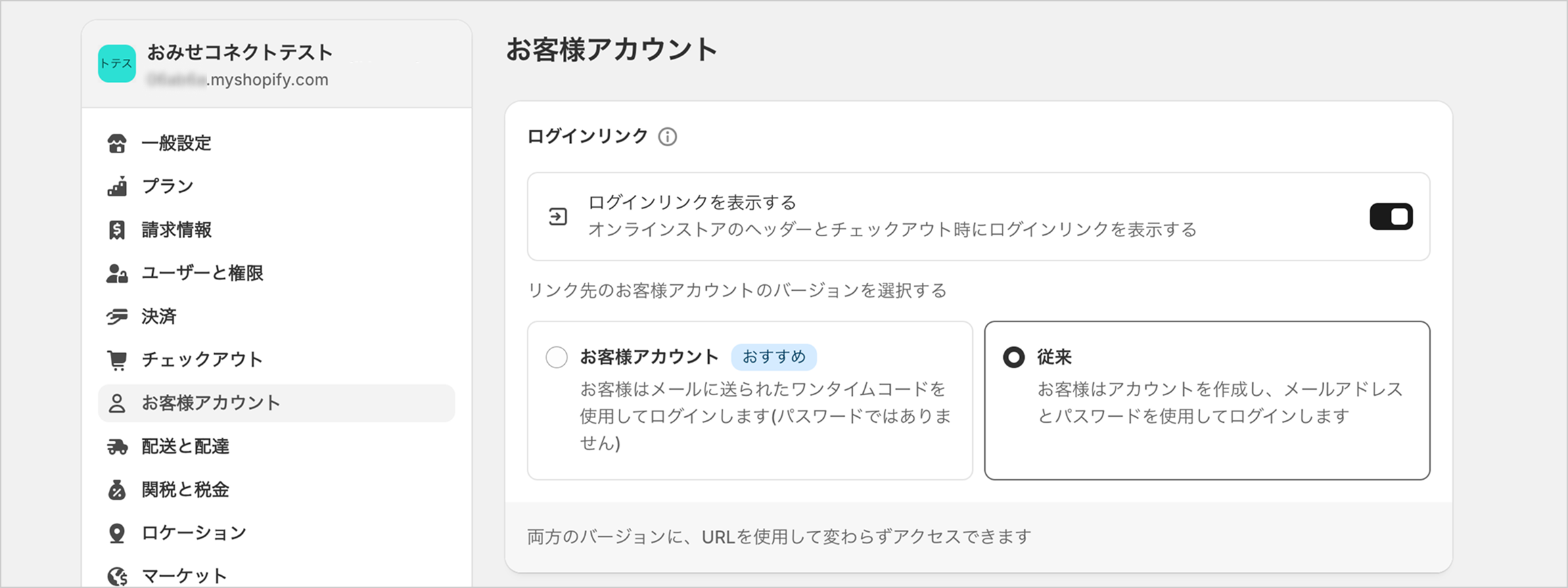
ID連携ボタンの設置は、Shopifyの管理画面から行います。Shopify管理画面にて、「オンラインストア」>「テーマ」を開き、テーマのカスタマイズページを開いてください。
ログイン後の「お客さまアカウント」ページを編集するため、右上のマイページボタンをクリックします
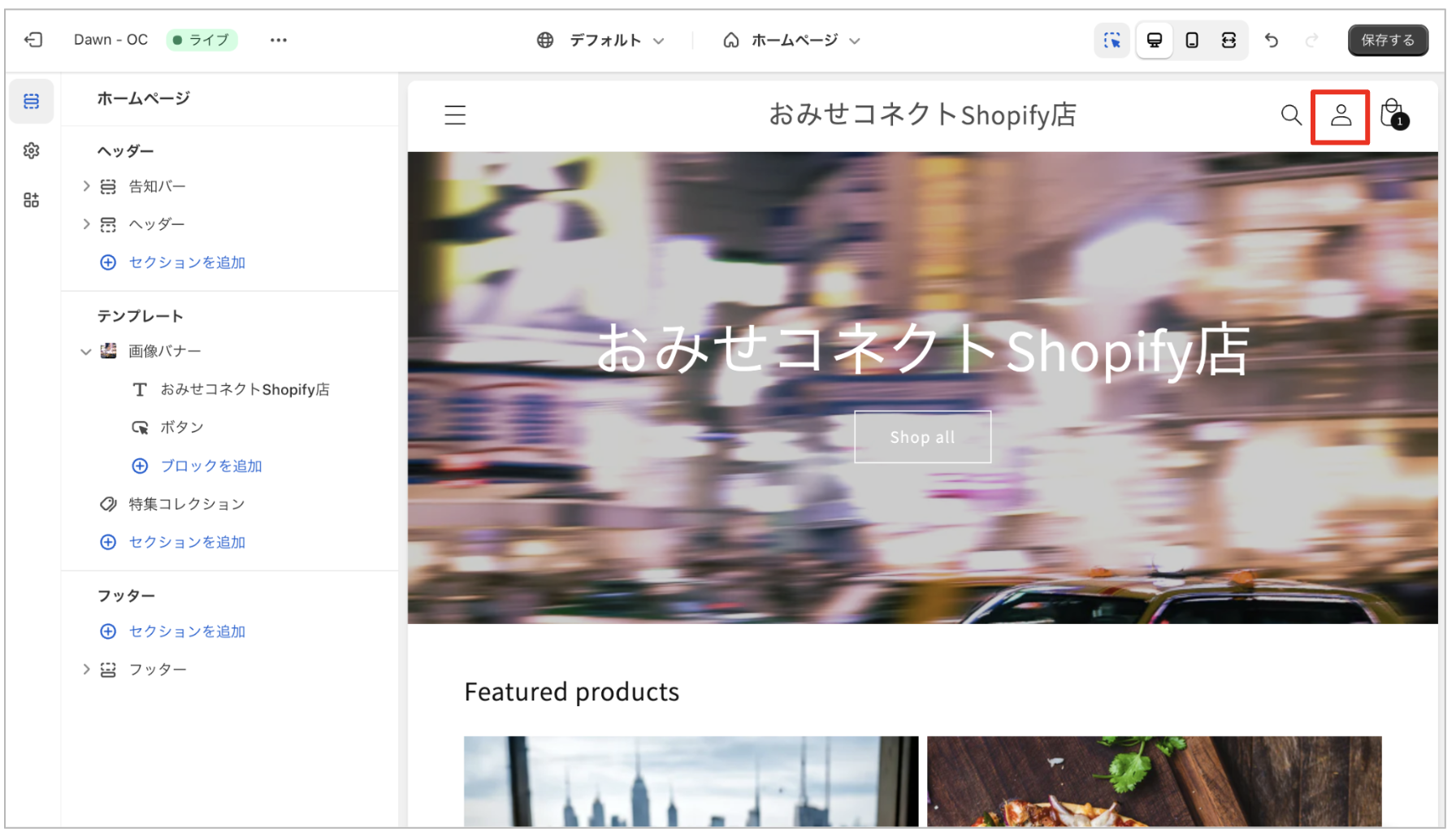
テスト用のアカウントで構いませんので、ログインします。
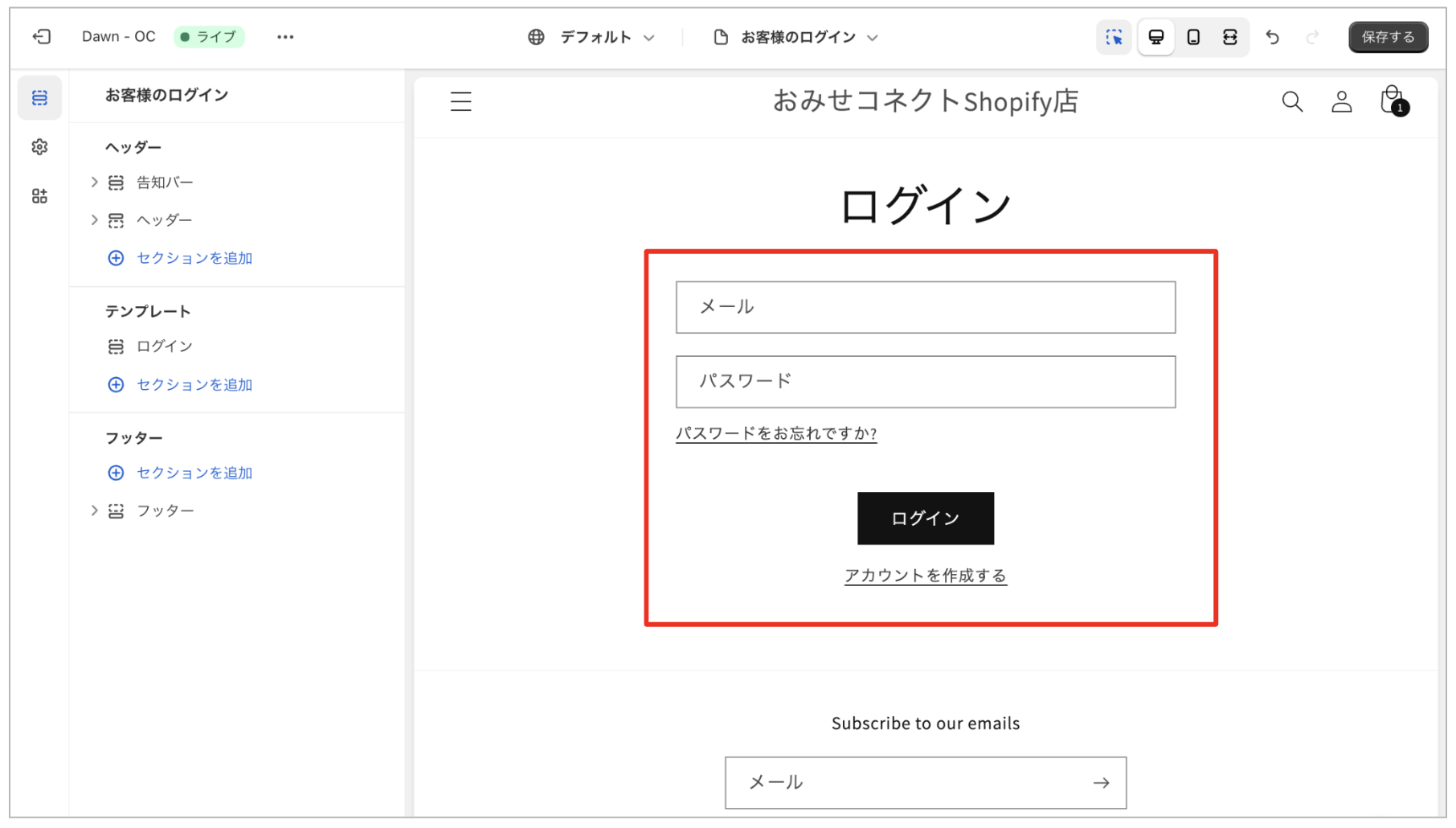
「お客さまアカウント」ページが表示されます。左メニューから「セクションを追加」を選択します
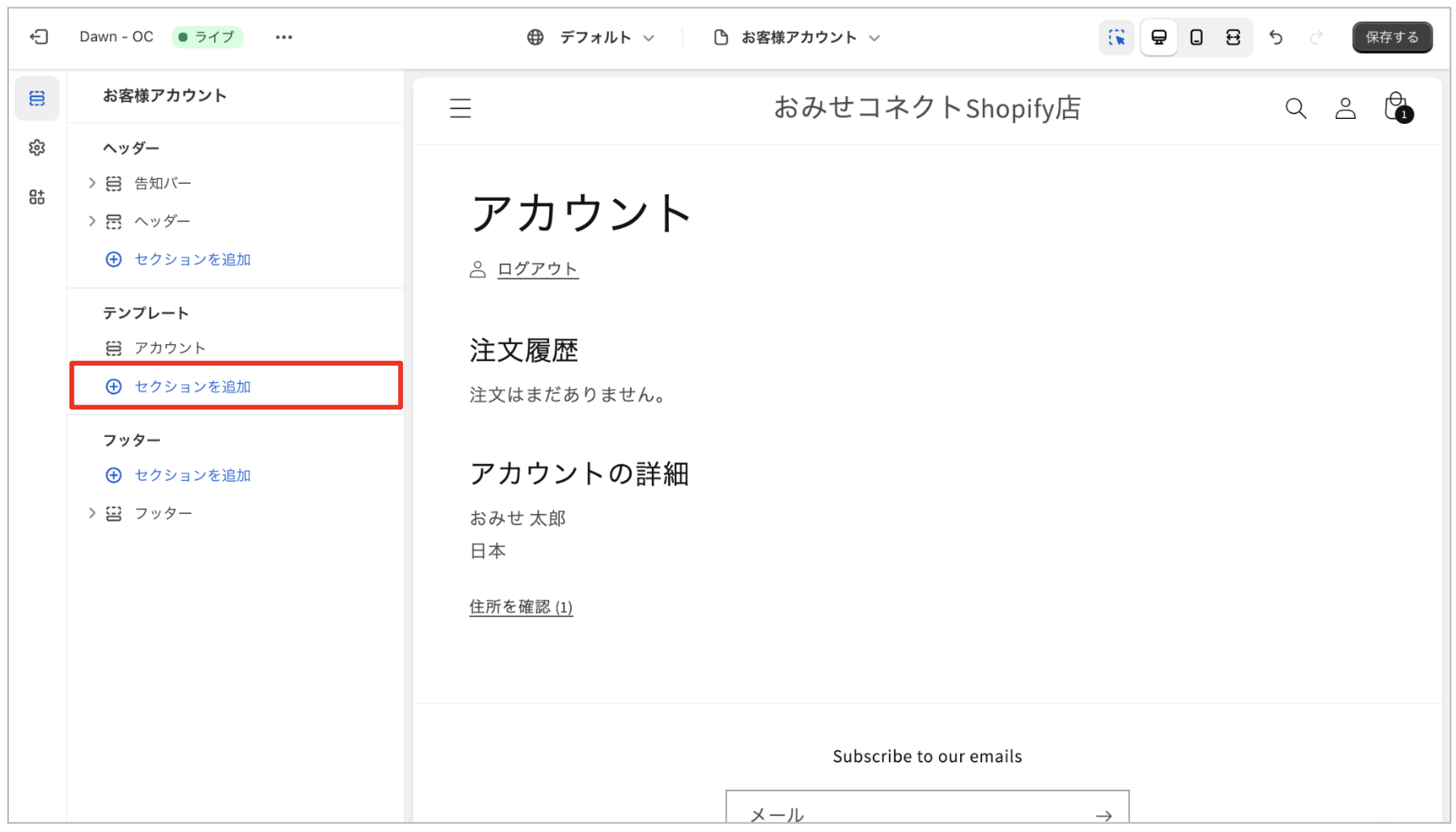
「アプリ」>「LINE連携ボタン」を選択します。
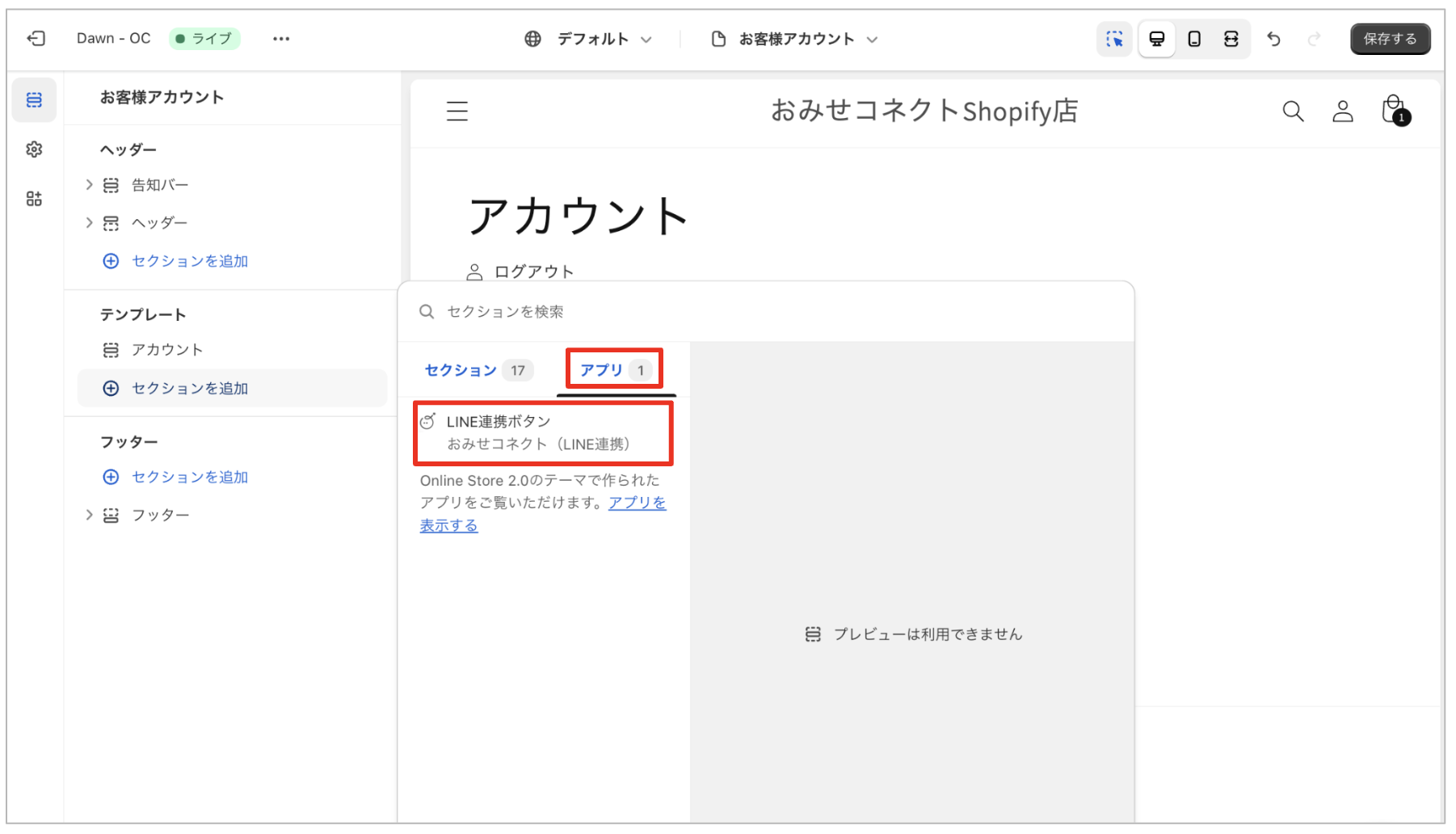
緑色のID連携ボタンが設置されました。最後に、右上の「保存する」でテーマの変更を保存すれば完了です。
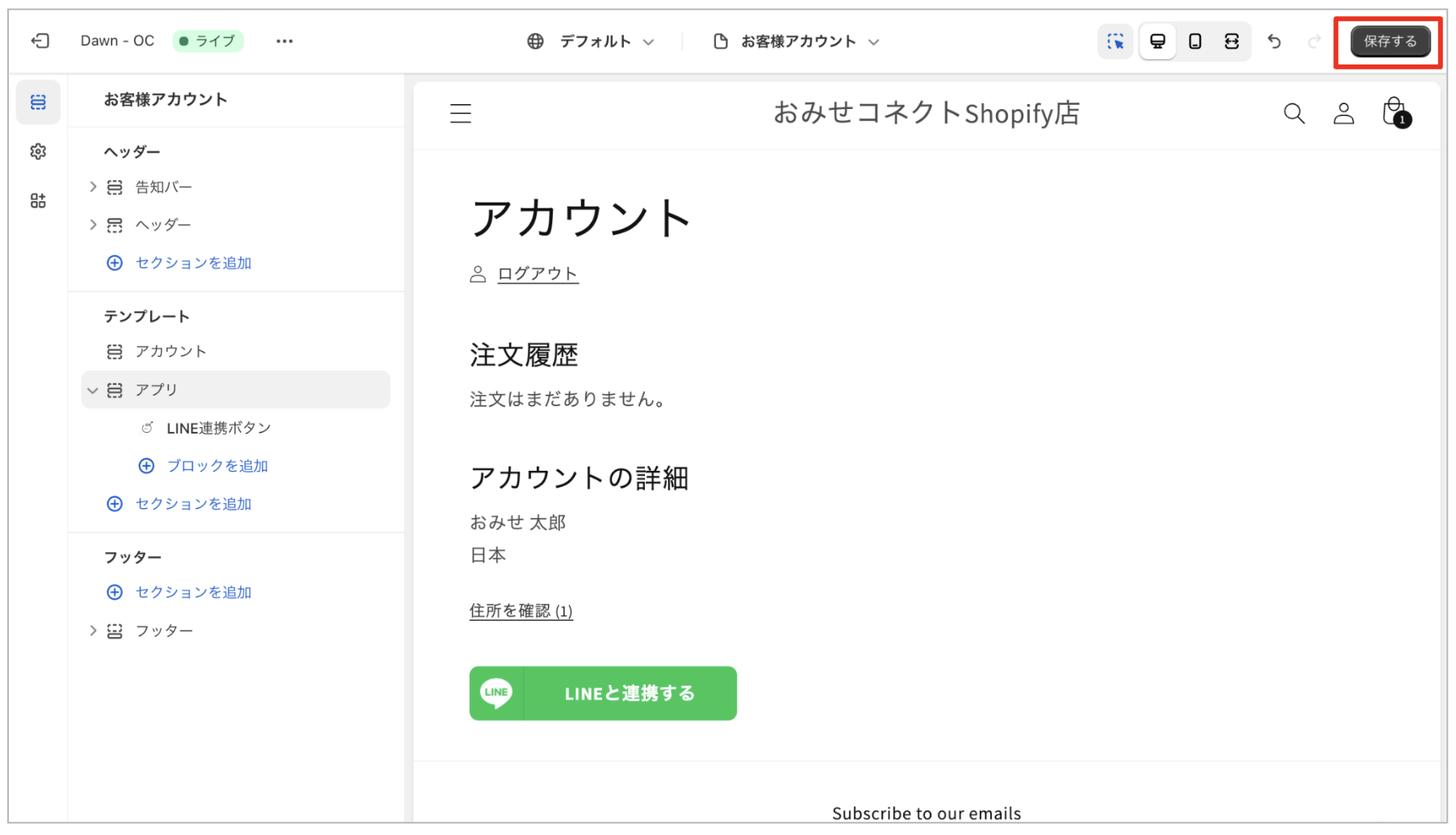
設定は以上です。
ID連携ボタントリガー配信について
ID連携ボタンを設置したら、ID連携ボタントリガー配信を活用することで、お客さまがID連携ボタンをクリックした際に自動的にメッセージを送信できます。
活用例:ID連携キャンペーンの特典を自動配布
この機能を使うことで、「ID連携で500円OFFクーポンプレゼント」などのキャンペーンを実施し、ID連携完了後に自動でクーポンを配信できます。手動でクーポンを送る手間が省け、お客さまもすぐにクーポンを受け取れるため、ID連携率の向上と満足度向上を同時に実現できます。
設定方法
ID連携ボタントリガー配信の詳しい設定方法や活用事例については、以下のページをご覧ください。
